Kako isključiti Outlook podsjetnike i zvuk podsjetnika na Macu
Outlook prema zadanim postavkama prikazuje obavijest podsjetnika sa zvukom za tri različite stvari – naknadnu/označenu e-poštu, kalendarske(Calendar) obveze/sastanke i zadatke(Tasks) . Ako želite isključiti Outlook podsjetnik(turn off Outlook reminder ) ili zvuk podsjetnika( reminder sound) na Macu(Mac) , evo kako to učiniti. Ovaj vam članak pomaže pronaći različite metode za zaustavljanje jednokratnog ili ponavljajućeg zvuka podsjetnika za Outlook na Macu(Mac) .
Kako isključiti Outlook podsjetnike(Outlook Reminders) na Macu(Mac)
Da biste u potpunosti isključili Outlook podsjetnike na Macu(Mac) , slijedite ove korake:
- Otvorite aplikaciju Outlook na računalu.
- Kliknite gumb Outlook na gornjoj traci izbornika.
- Odaberite opciju Isključi podsjetnike(Turn Off Reminders) .
Prvo morate otvoriti aplikaciju Outlook na svom Mac računalu i kliknuti gumb Outlook na gornjoj traci izbornika. Vidljivo je uz Apple logo.
Nakon toga na popisu odaberite opciju Isključi podsjetnike (Turn Off Reminders ) .
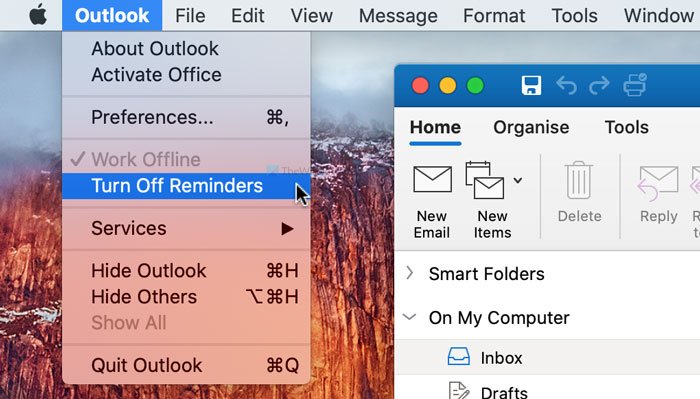
Za vašu informaciju, onemogućuje sve obavijesti e-poštom Outlooka(Outlook) na vašem Mac računalu.
Međutim, ako želite onemogućiti samo zvuk obavijesti, sljedeći će vam koraci biti korisni.
Prvo otvorite aplikaciju Outlook i kliknite gumb Outlook na gornjoj traci izbornika. Zatim odaberite opciju Preferences .
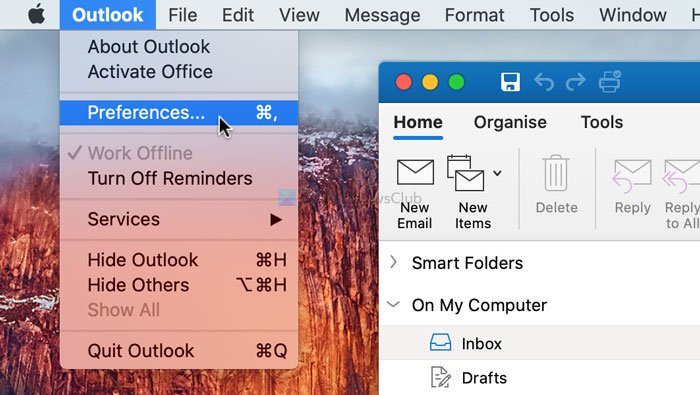
Zatim kliknite opciju Obavijesti i zvukovi (Notifications & Sounds ) i uklonite kvačicu s potvrdnog okvira Podsjetnik (Reminder ) .
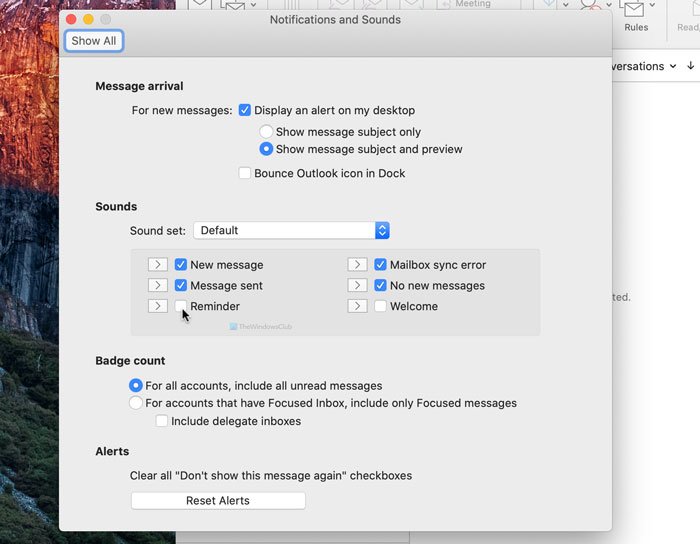
Nakon toga Outlook neće reproducirati zadani zvuk obavijesti(Outlook won’t play the default notification sound) na vašem Mac računalu.
Isključite(Turn) podsjetnik na događaj za Outlook za Mac
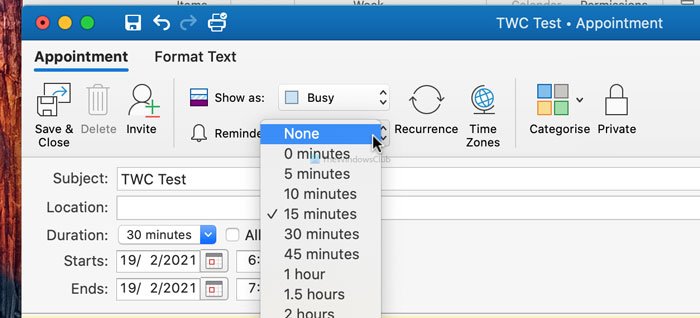
Da biste isključili podsjetnik događaja za Outlook za Mac , slijedite ove korake:
- Otvorite aplikaciju Outlook na računalu.
- Prijeđite na odjeljak Kalendar(Calendar) .
- Odaberite sastanak za uređivanje.
- Proširite padajući izbornik Podsjetnik .(Reminder)
- S popisa odaberite opciju Ništa(None) .
- Kliknite gumb Spremi i zatvori(Save & Close) .
Otvorite aplikaciju Outlook na računalu i prijeđite na odjeljak Kalendar (Calendar ) . Vidi se u donjem lijevom kutu. Nakon toga odaberite sastanak za koji želite onemogućiti podsjetnik. Prikazuje padajući izbornik s natpisom Podsjetnik(Reminder) . Proširite ovaj izbornik i s popisa odaberite Ništa .(None )
Na kraju kliknite gumb Spremi i zatvori (Save & Close ) . To je način na koji možete isključiti podsjetnike Outlook kalendara .
Isključite podsjetnik za zadatak Outlook na (Outlook)Macu(Mac)
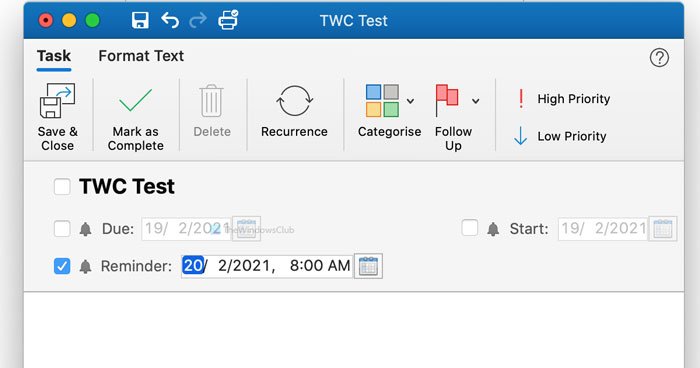
Da biste isključili Outlook podsjetnik zadatka na Macu(Mac) , slijedite ove korake:
- Otvorite aplikaciju Outlook na svom Macu.
- Prijeđite na odjeljak Zadaci(Tasks) .
- Dvaput kliknite na zadatak.
- Uklonite kvačicu s potvrdnog okvira Podsjetnik(Reminder) .
- Kliknite gumb Spremi i zatvori(Save & Close) .
Ako želite saznati više o ovim koracima u detalje, čitajte dalje.
Prvo otvorite aplikaciju Outlook na svom Macu(Mac) i prijeđite na odjeljak Zadaci(Tasks) iz donjeg lijevog kuta. Nakon toga dvaput kliknite na zadatak koji uređujete i uklonite kvačicu s potvrdnog okvira Podsjetnik (Reminder ) .
Zatim kliknite gumb Spremi i zatvori (Save & Close ) .
To je sve! Nadam se da će ovi vodiči pomoći.
Related posts
Aplikacija Microsoft To Do za Mac - Usporedba s aplikacijom Podsjetnici
Kako postaviti Outlook kao zadani čitač e-pošte na Macu
Kako potisnuti upozorenje AutoDiscover Redirect u Outlooku za Mac
Obavijesti Outlooka ne rade na Macu
Outlook ne može nadograditi vašu bazu podataka na Macu
Kako otvoriti Apple Numbers datoteku u Excelu na Windows računalu
Kako instalirati Windows 11 na Mac koristeći Parallels Desktop
Microsoft Defender ATP za Mac sada je dostupan za Enterprise
Nabavite Mac font za Windows koristeći MacType ili GDIPP
FaceTime kamera ne radi u sustavu Windows 10 s Boot Campom
Kako omogućiti tamni način rada u programu Microsoft Outlook (Windows, Mac i Mobile)
Kako stvoriti, ukloniti ili postaviti podsjetnik na zadatak u Outlooku
Kako promijeniti jezik u Firefoxu na Windowsima i Macu
Kako onemogućiti obavijesti Microsoft Edge na zaključanom zaslonu na macOS-u
Kako postaviti MAC filtriranje u Dlink ruteru
Pregled Microsoft Edge za Mac i zanimljive značajke
Microsoft Word je naišao na problem i mora se zatvoriti na Macu
Kako kliknuti desnom tipkom miša na Macu
Kako nabaviti MacBook poput pomicanja na Windows laptopu
Fix Photoshop Scratch Diskovi su potpuni problem na Windows i Mac
